Das Medienerstellungstool ist eine der Möglichkeiten zum Herunterladen der neuesten Windows 10 Home- und Pro-Editionen ISO. Sie können auch die neueste Enterprise Edition herunterladen, sofern Sie einen gültigen Produktschlüssel besitzen. In diesem Beitrag zeigen wir Ihnen, wie Sie das Media Creation Tool zum Download verwenden Windows 10 Enterprise-ISO.
Laden Sie Windows 10 Enterprise ISO mit Media Creation Tool herunter
Standardmäßig lädt das Media Creation Tool nur das Windows 10-ISO-Image für Consumer-Versionen von Windows 10 - Home, Pro usw.
Aber was ist, wenn Sie ein ISO der Enterprise-Edition benötigen?? Kinderleicht! Folgen Sie einfach den Anweisungen unten.
Standardmäßig sind Enterprise-Editionen von Windows 10 nur für MSDN- und VLSC-Abonnenten verfügbar. Es gibt jedoch Befehlszeilenschalter, die mit MCT verwendet werden können, um den Download von Windows 10 Enterprise direkt auszulösen – es ist kein Abonnement erforderlich.
Laden Sie zunächst die neueste Version des Windows 10 Media Creation Tools herunter.
Sobald der Download abgeschlossen ist, starten Sie PowerShell oder die Eingabeaufforderung in Ihrem Downloads-Ordner oder dem Ordner, in den Sie MCT heruntergeladen haben.
Öffnen Sie dazu den Datei-Explorer, öffnen Sie den Ordner, der MCT enthält, und drücken Sie dann ALT+D (Diese Aktion wandelt den Breadcrumb-Trail in der Adressleiste in den vollständigen Verzeichnispfad um und markiert ihn) Tastenkombination und geben Sie dann PowerShell ein, drücken Sie die Eingabetaste.
Kopieren Sie im PowerShell- oder Eingabeaufforderungsfenster den folgenden Befehl und fügen Sie ihn ein und drücken Sie die Eingabetaste, um ihn auszuführen. Die wichtigste Option ist hier /MediaEdition Enterprise.
MediaCreationTool1909.exe /Eula Akzeptieren /Einzelhandel /MediaArch x64 /MediaLangCode en-US /MediaEdition Enterprise
Das /MediaArch x64 -Argument gibt an, dass MCT eine 64-Bit-Windows 10 Enterprise Edition herunterlädt. Wenn Sie eine 32-Bit-Windows-Version benötigen, ändern Sie sie in /MediaArch x86.
Sie können auch den Sprachcode für die ersetzen /MediaLangCode de-DE Streit. Um es beispielsweise auf Russisch zu erhalten, geben Sie es an als /MediaLangCode ru-RU.
Informationen zu verfügbaren Sprachoptionen finden Sie in diesem Microsoft-Dokument. Verwenden Sie einen Wert aus dem Sprach-/Regions-Tag Säule.

Jetzt klick Ja um in der folgenden UAC-Eingabeaufforderung zu bestätigen.
Als nächstes auf der Produktschlüssel Seite müssen Sie einen generischen KMS-Schlüssel verwenden, der dem ISO-Image entspricht match. Geben Sie den entsprechenden Schlüssel ein und klicken Sie auf Nächster.
Auf der Was möchten Sie tun Seite, wählen Sie das Optionsfeld für Installationsmedium (USB-Stick, DVD oder ISO-Datei) für einen anderen PC erstellen Option und klicken Sie Nächster.
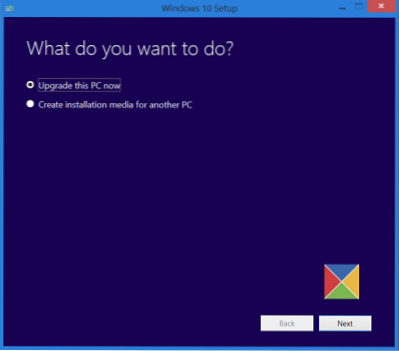
Auf der Wählen Sie die zu verwendenden Medien Seite, wählen Sie das Optionsfeld für ISO-Datei Option und klicken Sie Nächster.
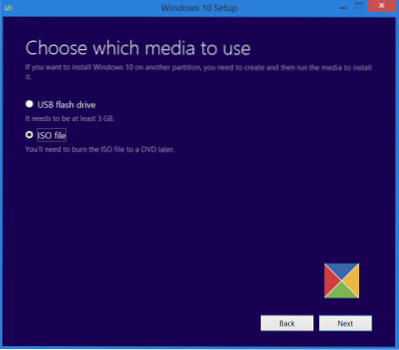
Das MCT beginnt nun mit dem Herunterladen des ISO-Images, das die folgenden Editionen von Windows 10 enthält: Enterprise, Education, Professional, einschließlich ihrer KN/N-Editionen.
Geben Sie im Kommentarbereich unten an, ob dieses Verfahren für Sie gut funktioniert hat.

 Phenquestions
Phenquestions


